@atticponzuです!Macで日本語入力していると、たまーに起きちゃう「予測変換消えない問題」。今回はこの対処法をお教えします。簡単ですよっ!
目次
『日本語入力プログラム』を再起動で解決します!
解決方法は、すごーく簡単!
『日本語入力プログラム』という、読んで字のごとくな日本語入力のプログラムがおかしくなってしまっているので、その子を再起動してあげれば万事解決ですっ!
Step1:『アクティビティモニタ』を起動します!
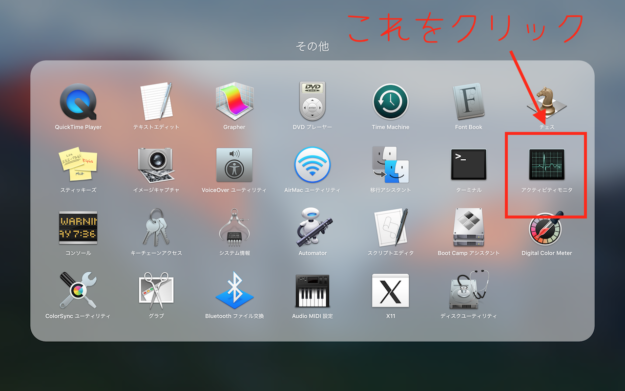
まずは『アクティビティモニタ』を起動します。
『アクティビティモニタ』は、「F4」キーを押すか、「トラックパッドを4本指でピンチイン」するか、「Finderのアプリケーション>ユーティリティ>アクティビティモニタ」で起動できます。
Step2:『日本語入力プログラム』を停止する!
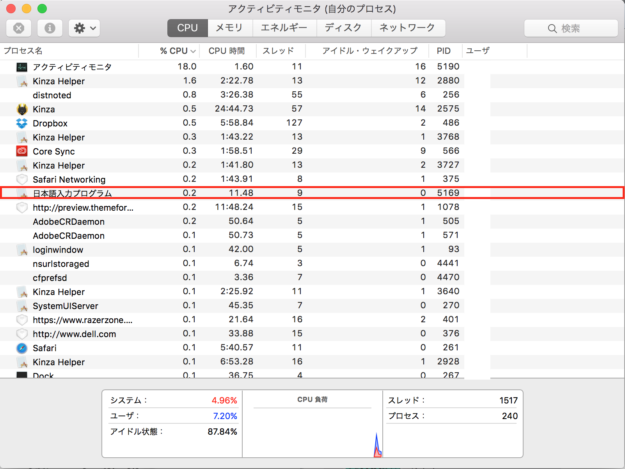
『アクティビティモニタ』を起動したら、上の画像のような画面が起動します。
そうしたら、『日本語入力プログラム』を選択して、左上のバッテンのアイコンを押してください。
Step3:プロセスを終了しておしまい!
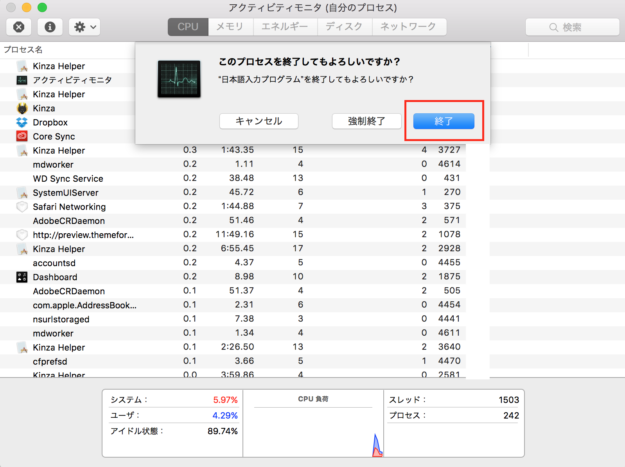
さっきの、バッテンボタンを押すと、上の画像のような画面が表示されます。
そうしたら、ウインドウの「終了」を選択し押してください。それで完了ですっ!
今回のまとめ
この現象はたまに(もしかしたらよくなるかも。。。)発生する事象なので、覚えておいたほうがいいかもしれません。一度、表示されてしまうと、どうにもこうにも消えてくれないし、予測変換も出てくれなくなります。非常に困ったさんな現象なので、『アクティビティモニタ』から、サクッと消せることを覚えておきましょう!
にしても、なんでか『El Capitan』になってから、よく発生するようになった気がします。。。気のせいですかね?

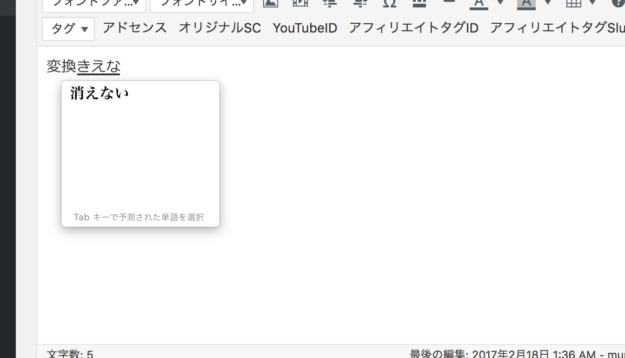


















コメントを残す
コメントを投稿するにはログインしてください。